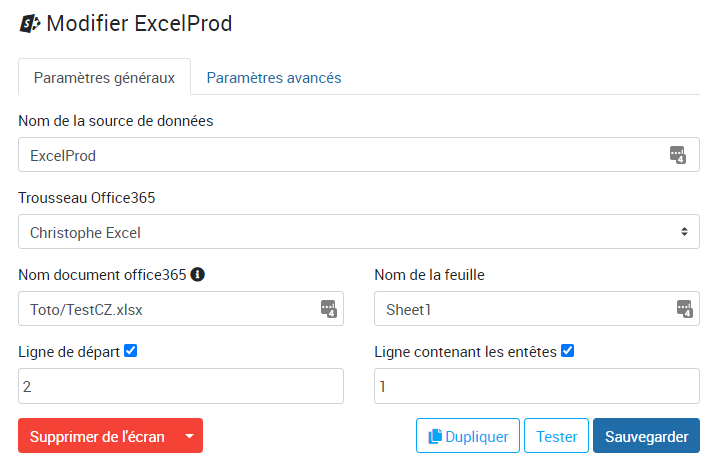Pré-requis
- Assurez-vous que notre application PingView a bien été autorisée à communiquer avec vos SharePoint. Les autorisations sont à créer par votre service informatique au niveau d’azure AD, les ID applications et secret sont nécessaires pour établir la communication, voir : Microsoft 365 (anciennement Office 365) : liaison AzureAD - Pingview.
- Créer un jeton d'authentification / accès à Microsoft.
![]() Temps nécessaire : 10 min
Temps nécessaire : 10 min
![]() Niveau de difficulté : 2/5
Niveau de difficulté : 2/5
![]() Sources de données nécessaires : 1 par onglet Excel
Sources de données nécessaires : 1 par onglet Excel
![]()
Synchronisez votre fichier avec PingView
- Choisissez la source « Office 365 Excel »
![]()
- Nommez votre source de données
- Sélectionnez le jeton précédemment crée
- Renseignez le nom de votre fichier. Si le fichier est dans vos documents (par défaut), saisissez directement le nom de votre fichier suivi de son extension. Exemple : Mondocument.xlsx. Si votre fichier est dans un dossier, indiquez auparavant le nom du dossier, puis collez un / ou un \ avant le nom de votre fichier.
- Renseignez le nom de l’onglet
- Définissez la ligne de départ et celle qui contient les en-tetes
- Testez, puis sauvegardez !
Voici un exemple pour un fichier qui se nomme « TestCZ » et qu’il se situe dans dossier nommé « Toto »: